Able Photo Resizer怎么批量压缩图片?Able Photo Resizer这款软件为用户提供了图片压缩功能,在这款软件中是可以批量压缩图片文件的,接下来正软小编将带大家一起学习,希望大家喜欢。
Able Photo Resizer批量压缩图片的方法教程
现在很多用户处理好图像之后都会需要进行传输,如果图片数量多且体积大的话会花费很多时间在传输文件上面,那么这样的话就可以用到Able Photo Resizer这款软件来批量压缩这些图片了,想必有很多用户在生活工作中都会需要用到这个功能,所以小编就来跟大家分享一下使用这款软件怎么批量压缩图片吧,有需要的朋友不妨一起来看看小编分享的方法教程。
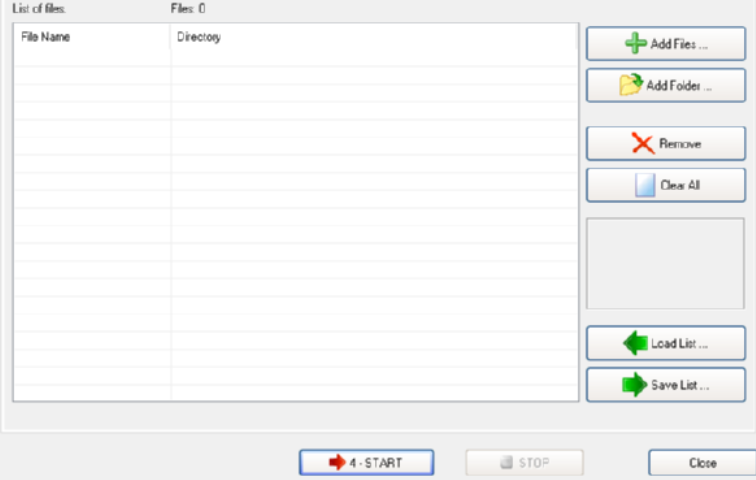
1.首先第一步我们打开软件之后,在软件界面中点击Add Folder这个添加文件夹按钮,这样能够一次性添加多张图片。
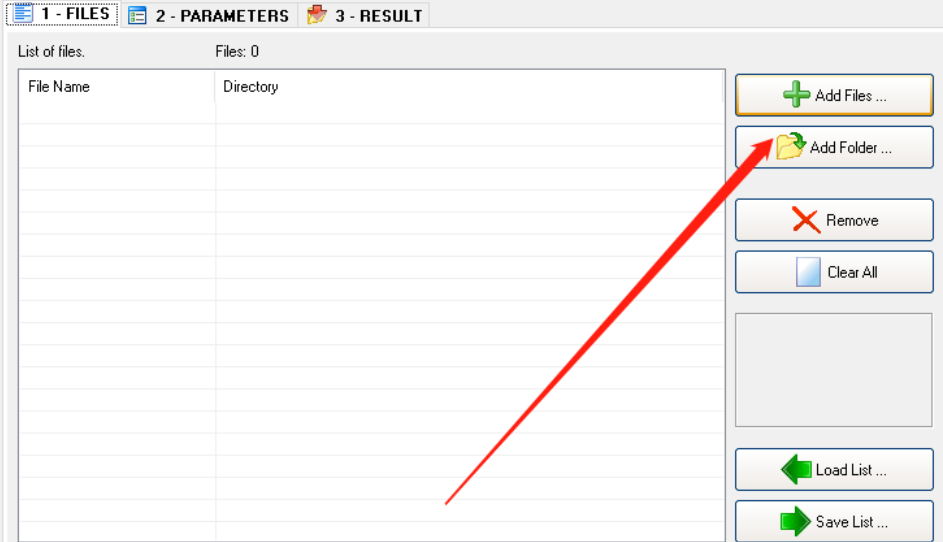
2.点击添加文件夹之后,下一步就是在出现的界面中点击Browse这个按钮,然后在出现的界面中选择想要压缩的图片文件所在的文件夹。
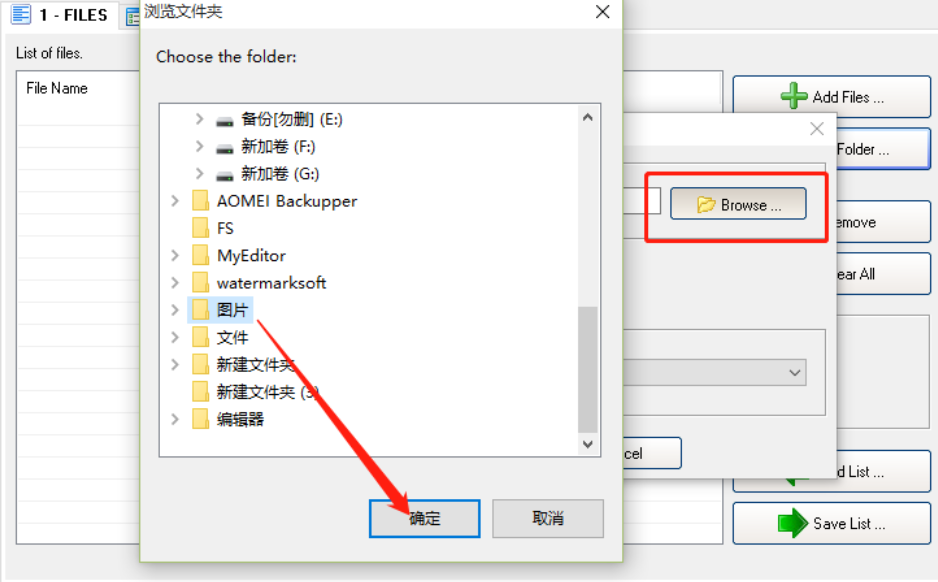
3.选择好文件夹之后软件会自动识别这个文件夹中的所有图片文件,在界面列表中就可以看到图片文件的信息。
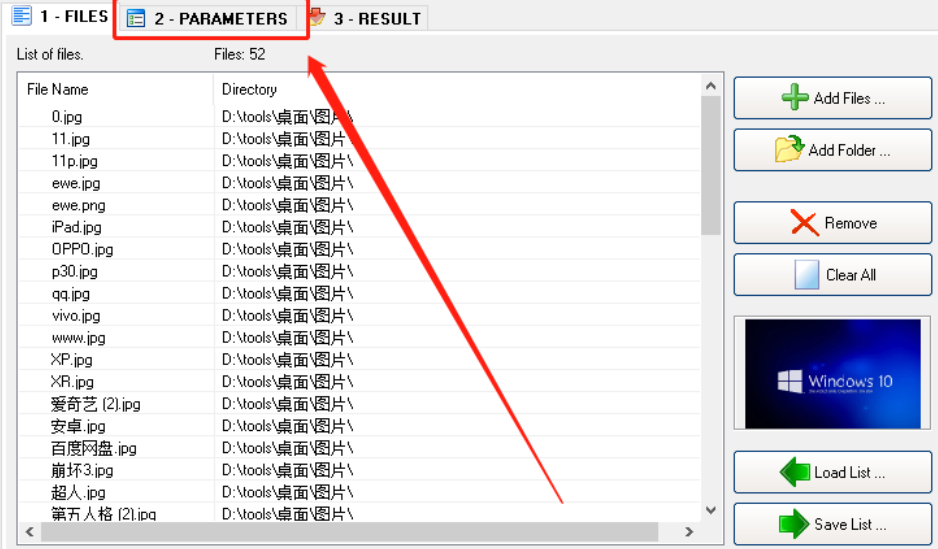
4.紧接着我们切换到第二个步骤之后,我们可以设置压缩图片文件的型大小,如下图中所示,可以设置宽和高等参数。
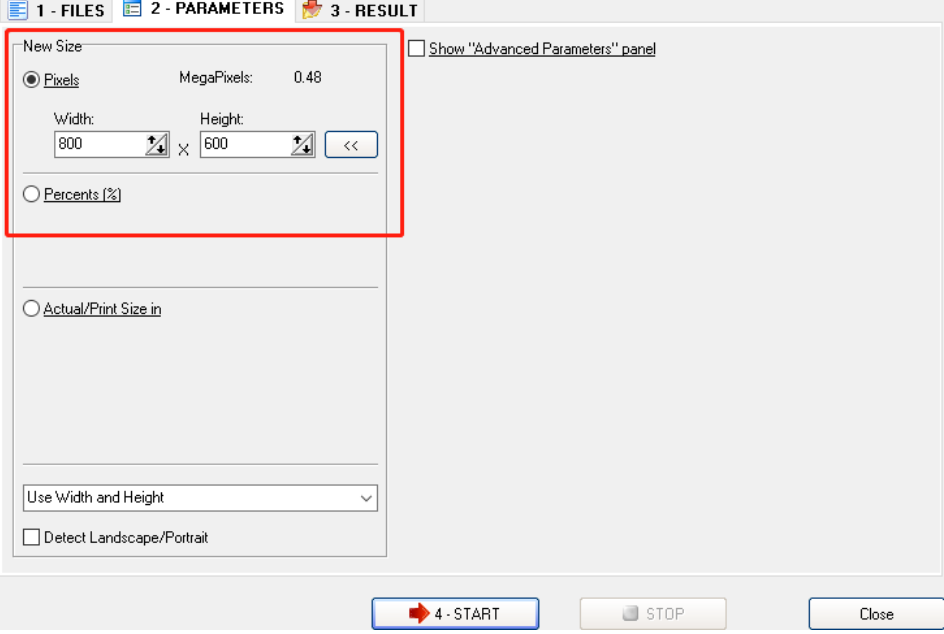
5.设置好压缩文件的新大小之后,来到第三个步骤当中,我们点击输出路径后面的文件夹图标可以选择图片压缩之后的输出储存路径。
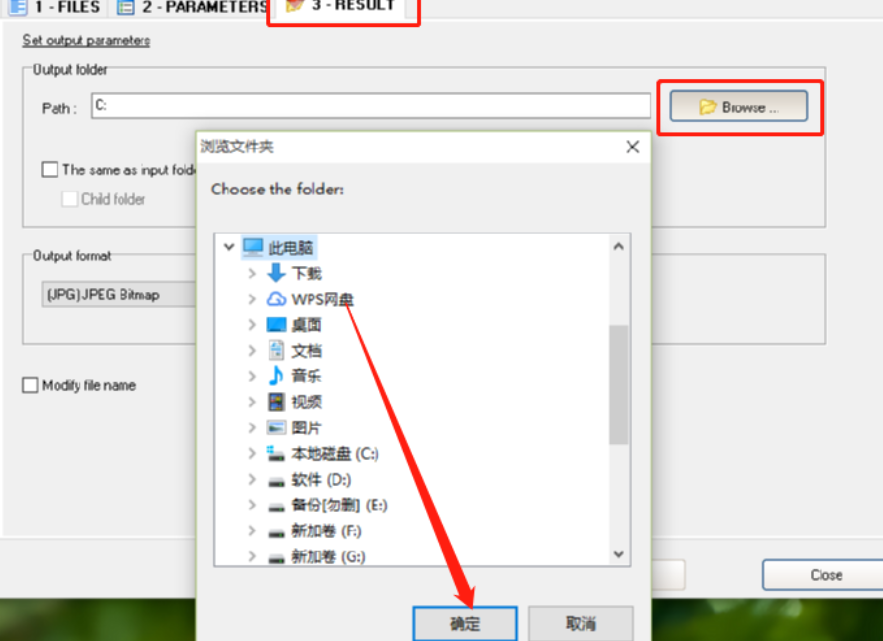
6.最后我们在设置好输出储存路径以后,就可以点击软件界面下方的START这个开始按钮来开始压缩操作了。
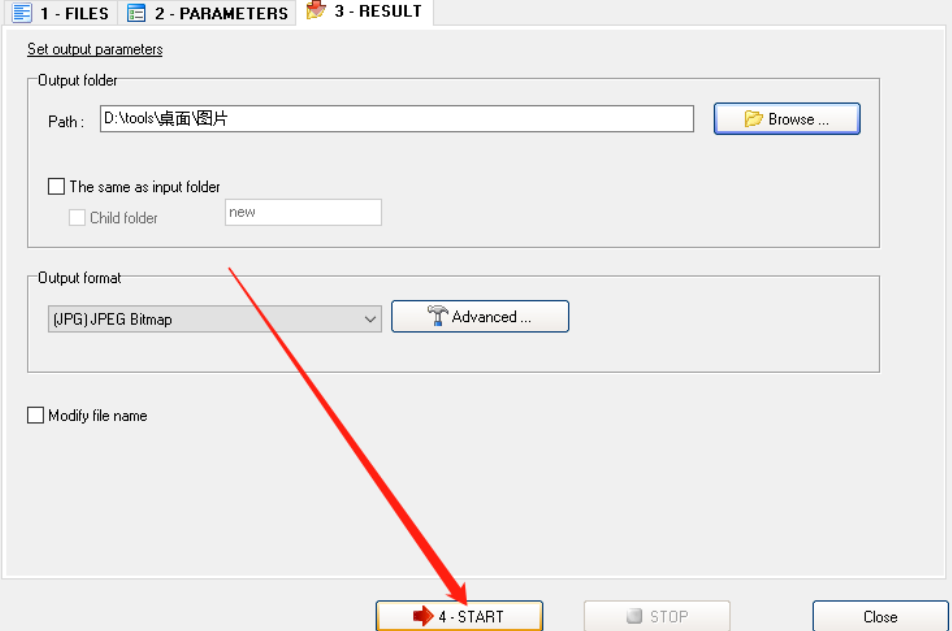
以上就是小编今天跟大家分享的使用Able Photo Resizer这款软件来批量压缩图片的方法步骤了,有需要的朋友不妨试一试小编分享的方法,希望能够对大家有所帮助。




